PDFの文字を簡単に削除する方法
ApowerPDF
ApowerPDFは高度なPDF編集機能を備えたソフトです。現在はWindows版とMac版、iOS版が提供されています。インターフェースはシンプルで分かりやすく、初心者でも快適に使いこなせます。それではApowerPDFを使ってPDFの文字を削除する方法を見てみましょう。
編集可能なPDFの場合
- 下記ボタンをクリックしてApowerPDFをダウンロードしてインストールします 。
- インストール後、ソフトを起動して、編集したいPDFファイルを開きます。
- 「編集」タブをクリックするとPDFが編集可能な状態になり、不要な文字を削除することができます。
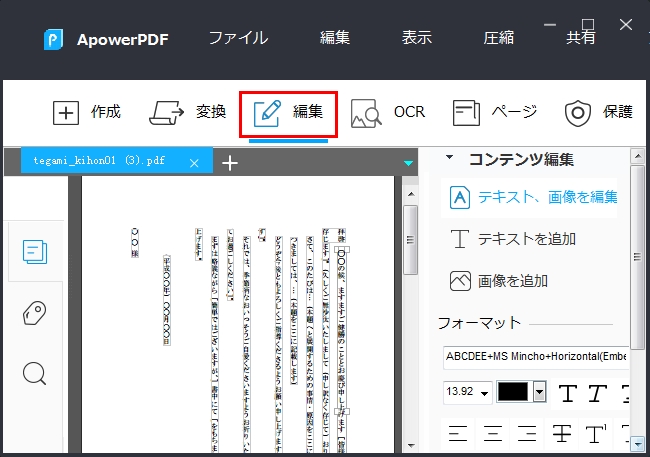
- 完了したら、「ファイル」>「保存」の順にクリックして変更を保存します。
編集不可のPDFの場合
スキャンや画像から作成されたPDFは直接編集できないため、文字を削除するには、まず編集可能な形式に変換する必要があります。こういう時に必要なのはOCRツールです。
- PDFファイルをApowerPDFで開き、「OCR」タブをクリックします。
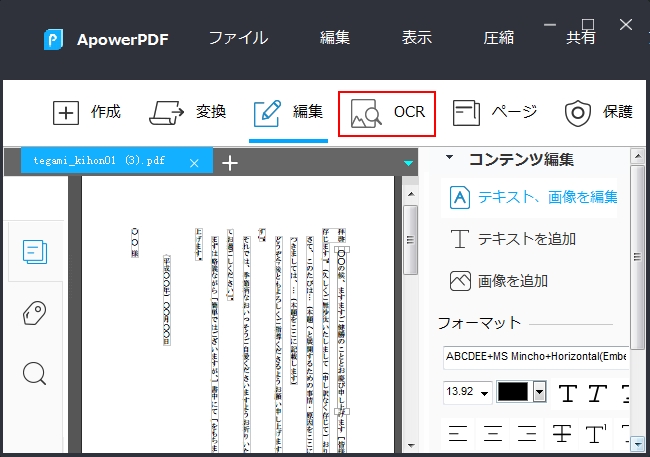
- ページ範囲と言語を指定して「OK」をクリックします。
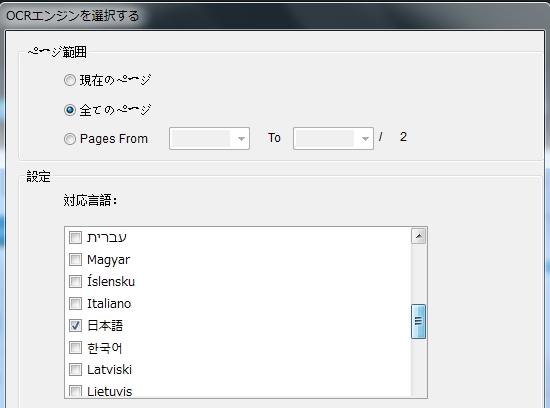
- しばらく待つと、変換作業が完了し、ファイルが編集可能な状態になりますので文字の削除が可能になります。
PDFelement
PDFelementは近年人気のPDF編集ソフトで、このソフトを利用してPDFから文字、画像、透かしを削除することができます。また、フォントサイズ、文字色、スタイルなどの変更も可能です。
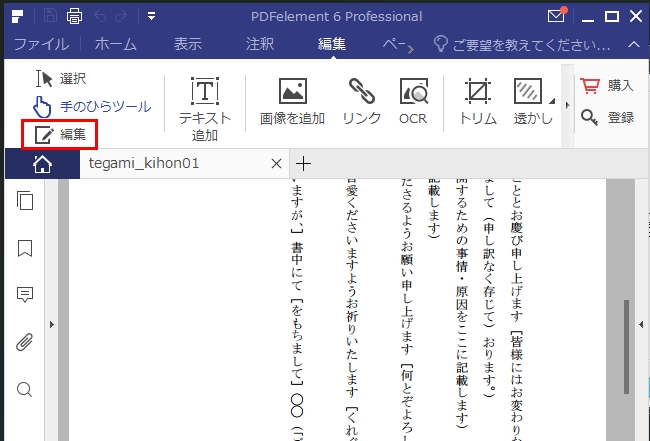
オススメする理由
- 文字の削除が簡単操作でできる
- インターフェイスがシンプル
Adobe Acrobat Reader

Adobe 社によるPDF閲覧の定番ソフト「Adobe Acrobat Reader DC」は、テキストの編集、ページの回転、トリミングなど、さまざまなPDF機能を提供しています。これを利用すれば簡単にPDFから文字を削除することができます。
オススメする理由
- 使い方が簡単
- PDFファイルをクラウドに保存できる
PDF Pro
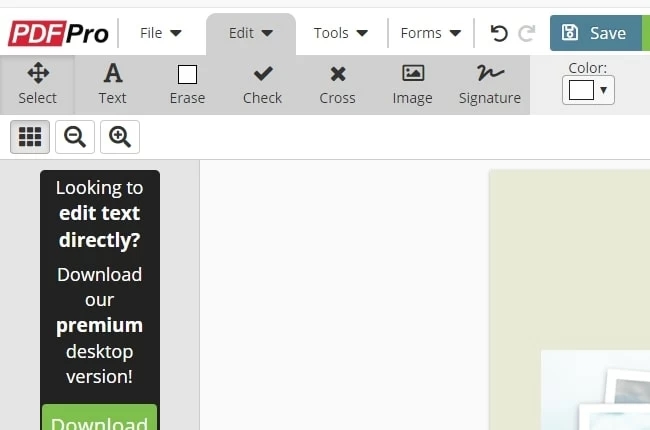
PDF Proはブラウザー上で使えるオンラインPDF編集ツールです 。インストールと登録は不要で、PDFファイルをアップロードするだけで文字を削除することができます。このツールは、1か月に3つのPDFファイルを無料で編集・作成・変換できます。
オススメする理由
- インストール不要
- PCとモバイル端末の両方で利用可能
終わりに
以上、おすすめのPDFから文字を削除するためのツールを紹介しました。ApowerPDFとPDFelement、Adobe Acrobat Readerは、ネット環境がなくても使用できます。プログラムをインストールせずに、簡単にアクセスできる編集ツールをお探しなら、PDF Proをお勧めします。



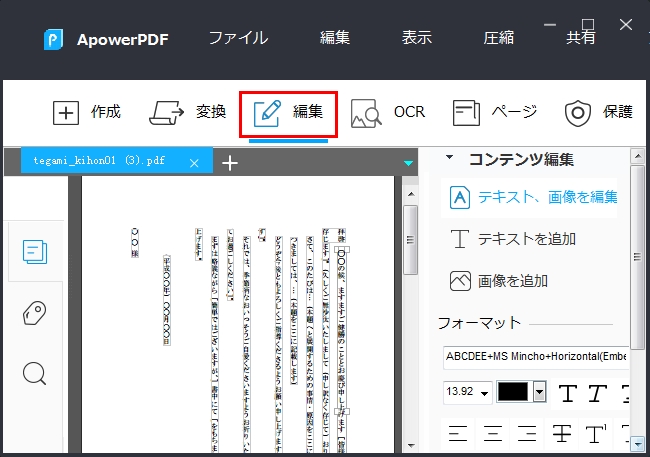
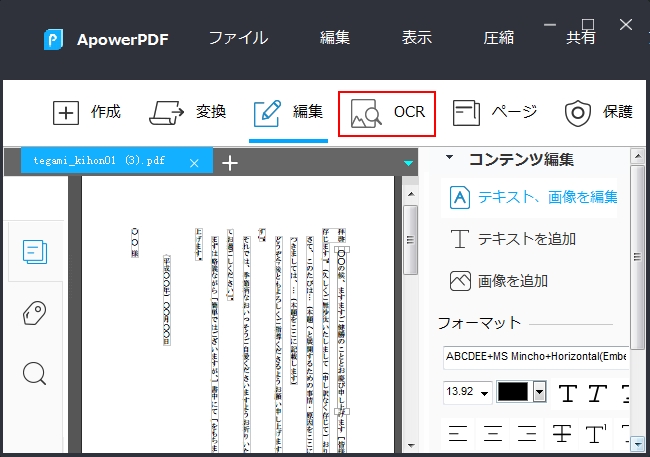
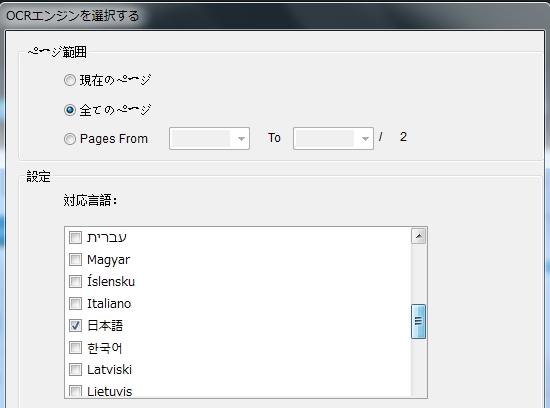
コメントを書く